這幾週老師介紹了專業設計的相片處理範例
我們照講義操作 看到過程的變化 但不知為何?是否要寫筆記?
最後還是簡單記下 只是記錄學習的過程
範例一

左是原圖 ← 對照一下 → 右是完成後圖片

大樓模糊了 凸顯前面傳統的瓦房
專業範例一:1.濾鏡→銳利化→遮色片銳利化(總量50;強度30;臨界值10)
2.圖層→新增填滿圖層→漸層(模式→色彩增值)→得下圖【漸層填色】浮動視窗
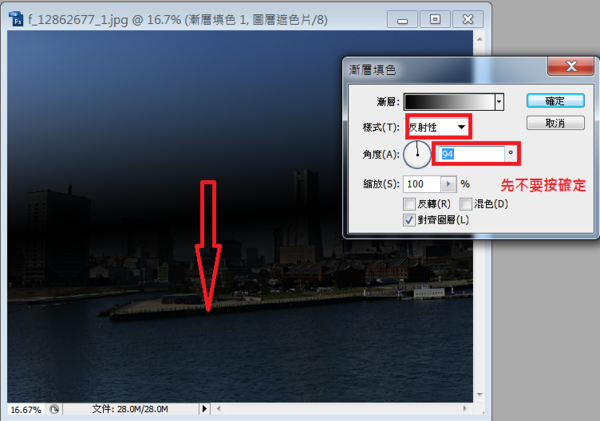
3.漸層顏色色條:選擇黑白 樣式:反射性 角度:94 先不要按確定
4.移動工具將黑色遮罩往下拉到如下圖 再按確定

5.確認「漸層填色1」為作用圖層後圖層→點陣化→填滿內容
6.選取→全部 7.編輯→拷貝
8.將「漸層填色1」圖層眼睛關閉隱藏
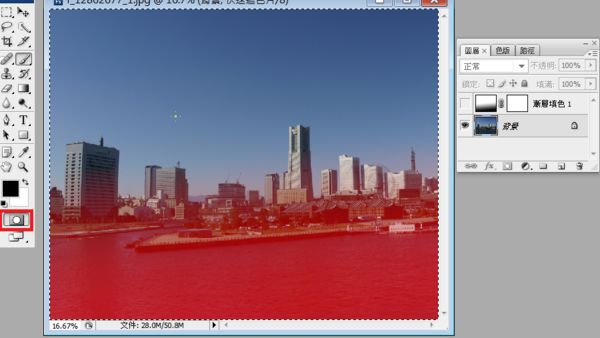
9.作用圖層為「背景」按下左邊紅框【快速遮色片】編輯→貼上 得▲圖

再按下左邊紅框【快速遮色片】恢復原本狀態 得▲圖
10.濾鏡→模糊→鏡頭模糊(強度40) 選取→取消選取
11.濾鏡→紐曲→鏡頭校正(暈映 總量:20 中點:40)
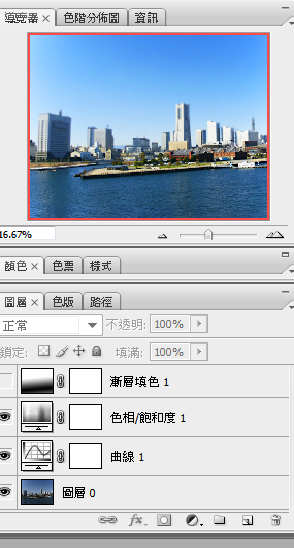
12.圖層→新增調整圖層→曲線(輸出195 輸入120)
13.圖層→新增調整圖層→色相/飽和度(飽和度40) 完成

範例二

左是原圖 ← 對照一下 → 右是完成後圖片
專業範例二 圖層→新增調整圖層→漸層對應-確定
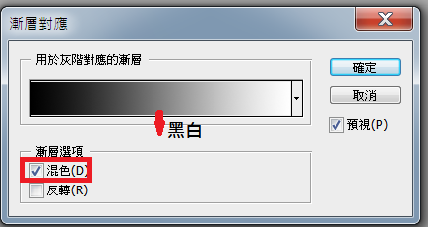
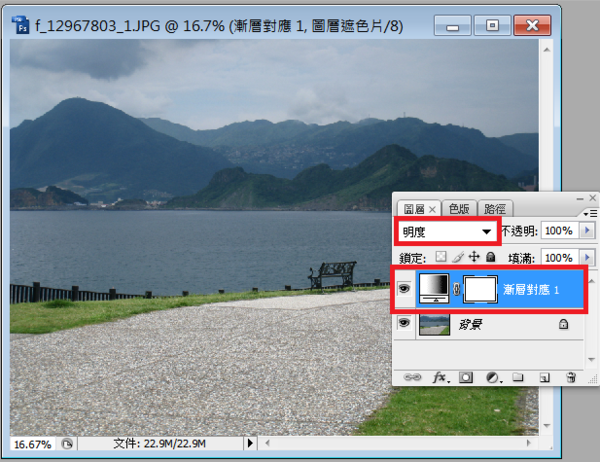
漸層對應→混和模式改為【明度】如上的紅框
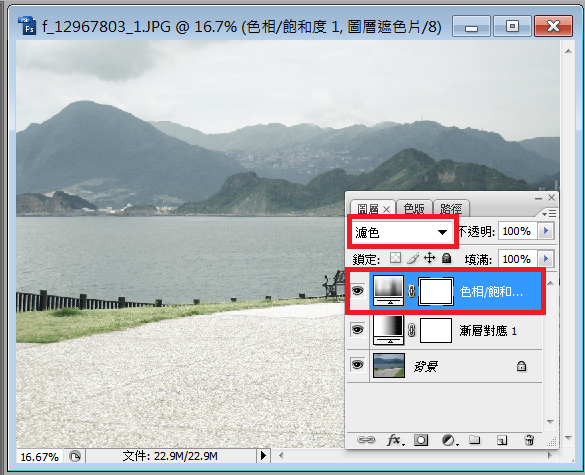
圖層→新增調整圖層→色相/飽和度(色相:58、飽和度:10)□上色 打勾
色相/飽和度 圖層→混和模式改為【濾色】如上的紅框

圖層→新增調整圖層→亮度/對比(亮度:15、對比:75) 完成
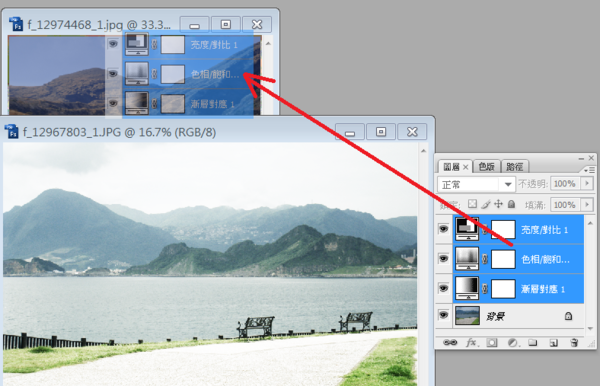
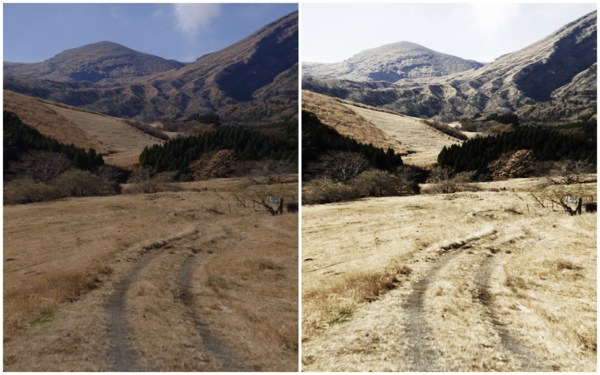
上右圖是開啟舊檔原圖 將範例二的三個調整圖層拉至原圖套入 即完成
不用再一步步重作

這是2011年3月張家界旅遊拍下的古城夜景

套入範例二的修圖

套入範例一的修圖
在以往的修圖 都是直接 影像→調整→曲線、亮度/對比、色相/飽和度........
缺點:同一圖層 往往看不滿意就是重做

專業範例三 森 林 晨 霧


左是原圖 ← 對照一下 → 右是完成後圖片

增加了晨霧效果 可看到圖層 層層堆疊
圖層→新增填滿圖層→漸層 濾鏡→演算上色→雲狀效果 ……
太繁複了 就偷懶了

專業的修圖竟然是如此繁複 我不會如此做 會忠於原圖吧!
但還是學到一些工具列的使用 只是不知何時什麼狀況用它
如圖層混合模式-溶解、明度、濾色、覆蓋、.....???
我希望老師能教我們使用ps 可隨心所欲製作美美的封面
各式卡片如邀請卡、能用筆型工具簡單繪圖…等

- 2樓. 靶心放在快樂的地方2016/02/21 16:05我也是不太喜歡很複雜的修圖....
那會讓我簡單的腦袋痛了起來,為我的不足找藉口,
雖然沒學會應用, 但我還是喜歡看....
期待看著看著就會了.... - 1樓. 茉子伊2015/11/08 16:20那一張晨霧效果很酷...
















